192.168.1.1 lub 192.168.0.1 - przejdź do ustawień routera Wi-Fi
Wielu użytkowników pyta, jak wprowadzić ustawienia routera Wi-Fi. To bardzo popularny temat, na który napisałem więcej niż jeden artykuł. Wiele, aby wejść w ustawienia swojego routera, wystarczy wpisać w przeglądarce adres 192.168.1.1 lub 192.168.0.1 i przejść nie do panelu sterowania routera, ale do strony. Gdzie widzą wiele witryn i już próbują zalogować się do swojego routera zgodnie z instrukcjami.
Postanowiłem przygotować szczegółowy artykuł, w którym powiem Wam jak wszystko podłączyć, jak znaleźć adres do wejścia w ustawienia routera, jakie są te adresy 192.168.0.1 i 192.168.1.1, gdzie je wpisać i jak przejść do strony z ustawieniami routera w ogóle.
Jeśli właśnie kupiłeś router (lub modem) i chcesz go skonfigurować, coś się zepsuło, internet przestał działać, ustawienia się wyłączyły, chcesz zmienić niektóre parametry (nazwa sieci Wi-Fi, hasło itp.) , musisz otworzyć ustawienia i zrobić to wszystko tam. To rozważymy w tym artykule. Przygotowałem już szczegółowe artykuły dla różnych producentów routerów: Tp-Link, D-Link, Asus, Tenda, ZyXEL, Linksys, a nawet jest ogólny artykuł o logowaniu się do interfejsu sieciowego routera. W tym artykule chcę bardziej szczegółowo omówić adresy, przez które można uzyskać dostęp do strony z ustawieniami routera lub modemu.
192.168.1.1 i 192.168.0.1 - co to za adresy i jak ich używać
Router (lub modem) to urządzenie, które ma własny mały system operacyjny (oprogramowanie). Oczywiste jest, że te urządzenia mają wiele ustawień. Jeśli nie ustawisz łagodnych parametrów, Internet nie będzie działał, nie będzie hasła do Wi-Fi itp. Dlatego każdy router ma ustawienia. Te ustawienia są otwierane przez przeglądarkę pod określonym adresem. Można powiedzieć, że jest to taka strona, czyli strona z ustawieniami Twojego urządzenia sieciowego.
Z reguły na wszystkich routerach dostęp do ustawień można uzyskać pod adresem IP 192.168.1.1 lub 192.168.0.1 . Ponadto wielu producentów używa adresów takich jak my.keenetic.net w celu uzyskania dostępu do interfejsu internetowego. Ale nawet w tych przypadkach możesz użyć adresów z numerów, o których pisałem powyżej.
Bardzo często producenci urządzeń sieciowych w zestawie na dysku udostępniają specjalne programy, za pomocą których można konfigurować i zmieniać ustawienia routera. Na przykład Linksys skupia się na tej metodzie konfiguracji. Wydaje mi się, że lepiej jest robić wszystko przez przeglądarkę, aby się nie pomylić. To jest bardziej zrozumiałe.
W każdym razie możesz otworzyć ustawienia swojego urządzenia, po prostu wpisując adres 192.168.0.1 lub 192.168.1.1 w dowolnej przeglądarce. Z podłączonym routerem. Teraz przyjrzymy się temu bardziej szczegółowo.
Jak znaleźć adres IP mojego routera?
Wszystko jest bardzo proste. Na prawie wszystkich urządzeniach adres dostępu do panelu sterowania oraz standardowa nazwa użytkownika i hasło są wymienione na dole samego urządzenia. Tutaj na przykład na urządzeniach Tp-Link. Adres IP, który należy wpisać w przeglądarce, to //192.168.1.1 (istnieje kilka modeli z adresem //192.168.0.1). Nazwa użytkownika i hasło to admin i admin.

Oto przykład na D-Link:

Ale na routerze ZyXEL adres to //my.keenetic.net . Ale ustawienia otwierają się bez problemów pod adresem 192.168.1.1.

Te informacje są dostępne na każdym urządzeniu. Lub w instrukcjach.
Otwórz stronę z ustawieniami routera w przeglądarce
1 Najpierw musimy podłączyć komputer (z którego chcesz skonfigurować) do routera. Można go podłączyć za pomocą kabla sieciowego (który powinien znajdować się w zestawie) lub przez Wi-Fi. Połączenie za pomocą kabla LAN jest bardzo łatwe. Jeden koniec do karty sieciowej komputera lub laptopa, a drugi do złącza LAN w routerze.

Jeśli chcesz połączyć się przez Wi-Fi, po prostu połącz się ze swoją siecią. Jeśli router jest nowy, sieć będzie miała standardową nazwę i najprawdopodobniej będzie bez hasła. Jeśli router jest nowy, a sieć jest zamknięta, na dole urządzenia powinien znajdować się standardowy kod PIN. Możesz także obejrzeć ten artykuł.
Po ustanowieniu połączenia stan połączenia może mieć wartość „Ograniczone” lub „Brak dostępu do Internetu” - jest to normalne, router nie jest jeszcze skonfigurowany i nie ma połączenia z Internetem. Możesz przejść do ustawień.
2 Otwórz dowolną przeglądarkę (Opera, Chrome, Internet Explorer, Microsoft Edge) iw wierszu, w którym musisz podać adres witryny, wpisz lub skopiuj adres IP routera. To jest //192.168.0.1 lub //192.168.1.1 (możesz wpisać bez //). I przejdź pod ten adres, naciskając klawisz Enter.
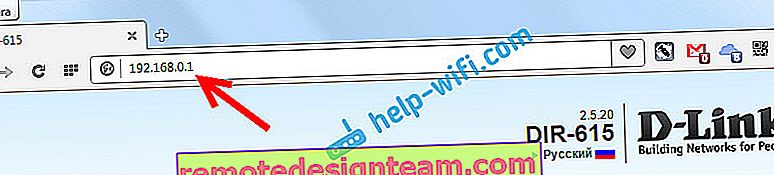
Lub, oto inny przykład, przechodzimy pod adres 192.168.1.1 (na przykład Asus):
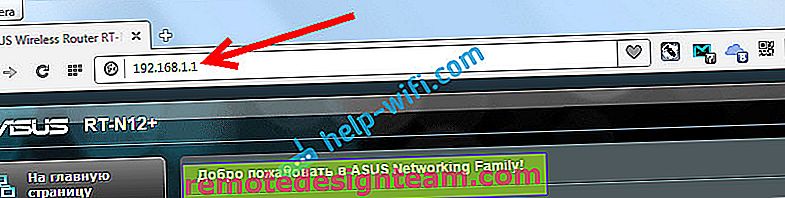
3 W celu uzyskania dostępu do ustawień powinno pojawić się żądanie loginu i hasła. Zazwyczaj są to admin i admin. Lub pole hasła musi pozostać puste. Ta informacja jest wskazana na samym routerze, gdzie znajduje się adres IP. Jeśli już zmieniłeś tę nazwę użytkownika i hasło, musisz określić własne. Jeśli je zapomniałeś, najprawdopodobniej będziesz musiał zresetować ustawienia.
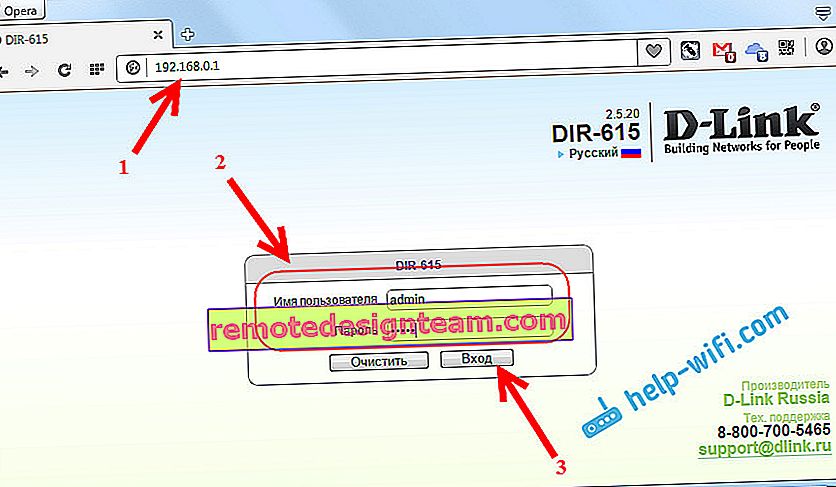
Samo okno autoryzacji może się nieznacznie różnić. Wszystko zależy od producenta routera i przeglądarki. Jeśli podasz wszystko poprawnie, otworzy się strona z ustawieniami. Które również wyglądają inaczej na różnych urządzeniach.
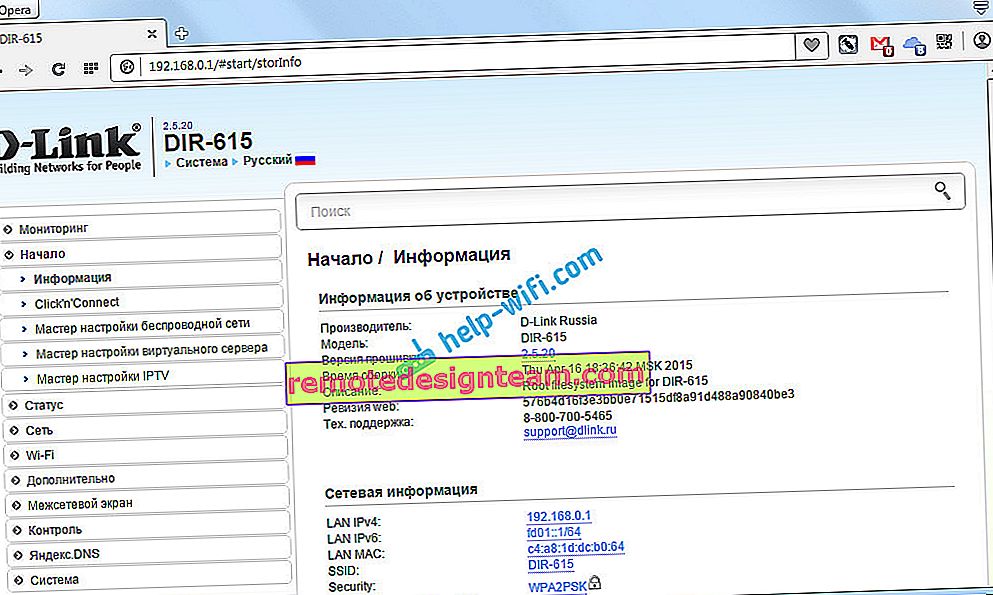
Teraz możesz wszystko dostosować, zmienić niektóre parametry itp. Jeśli cokolwiek, zapoznaj się z instrukcjami na naszej stronie internetowej. Lub zapytaj w komentarzach.
Jeśli nie możesz wprowadzić ustawień routera lub modemu (strona ustawień nie otwiera się, hasło nie pasuje itp.), Zapoznaj się z artykułem Co zrobić, jeśli nie wprowadzisz ustawień routera na 192.168.0.1 lub 192.168.1.1?
W nim zebrałem najpopularniejsze, możliwe problemy i rozwiązania.
Mam nadzieję, że ten artykuł pomoże Ci bez problemu otworzyć stronę ustawień routera. Możesz zrobić wszystko sam, nic nie jest trudne. Jeśli coś nie wyjdzie - zadawaj pytania w komentarzach.









